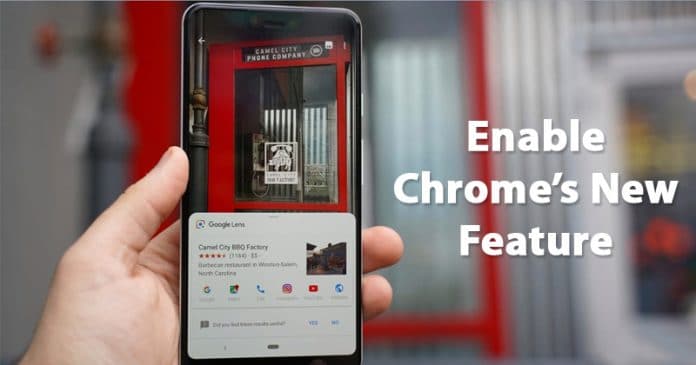
Rengeteg fordított képalkalmazás vagy képazonosító alkalmazás érhető el androidos okostelefonokhoz, mint például a Google Lens, a CamFind stb. Ezek közül a Google Lens a legjobb, ráadásul ingyenesen is elérhető. Ez alapvetően több, mint egy fordított képkereső eszköz, mert lehetővé teszi a vásárlást, a szöveg kivonatát, a szöveg fordítását egy fotóból.
A Google Lensről azért beszélünk, mert a Google Chrome nemrégiben kapott egy olyan funkciót, amelyben a Google Lenst használja. A Google Chrome mostantól lehetővé teszi a felhasználók számára, hogy a Google Lens segítségével bármilyen képre rákeressenek, hogy további részleteket tudjanak meg arról, hogy mit mutat a kép.
Mostantól bármelyik képet rákényszerítheti a Google Lens használatára, hogy további részleteket tudjon meg. Nem csak ez, hanem a képen látható vásárlási elemeket is megvásárolhatja a Google Chrome új funkciójával. Tehát nézzük meg, hogyan kell használni a Google Lens Rever Image kereső funkcióját a Chrome böngészőben.
A Google Lens fordított képkeresésének engedélyezése a Chrome for Android rendszeren
A Google Lens Fordított képkereső használatához Chrome Androidon, frissítenie kell Chrome böngészőjét a legújabb verzióra. A Chrome böngésző frissítése után kövesse az alábbi egyszerű lépéseket.
1. lépés: Először nyissa meg a Google Chrome böngészőt Androidon.
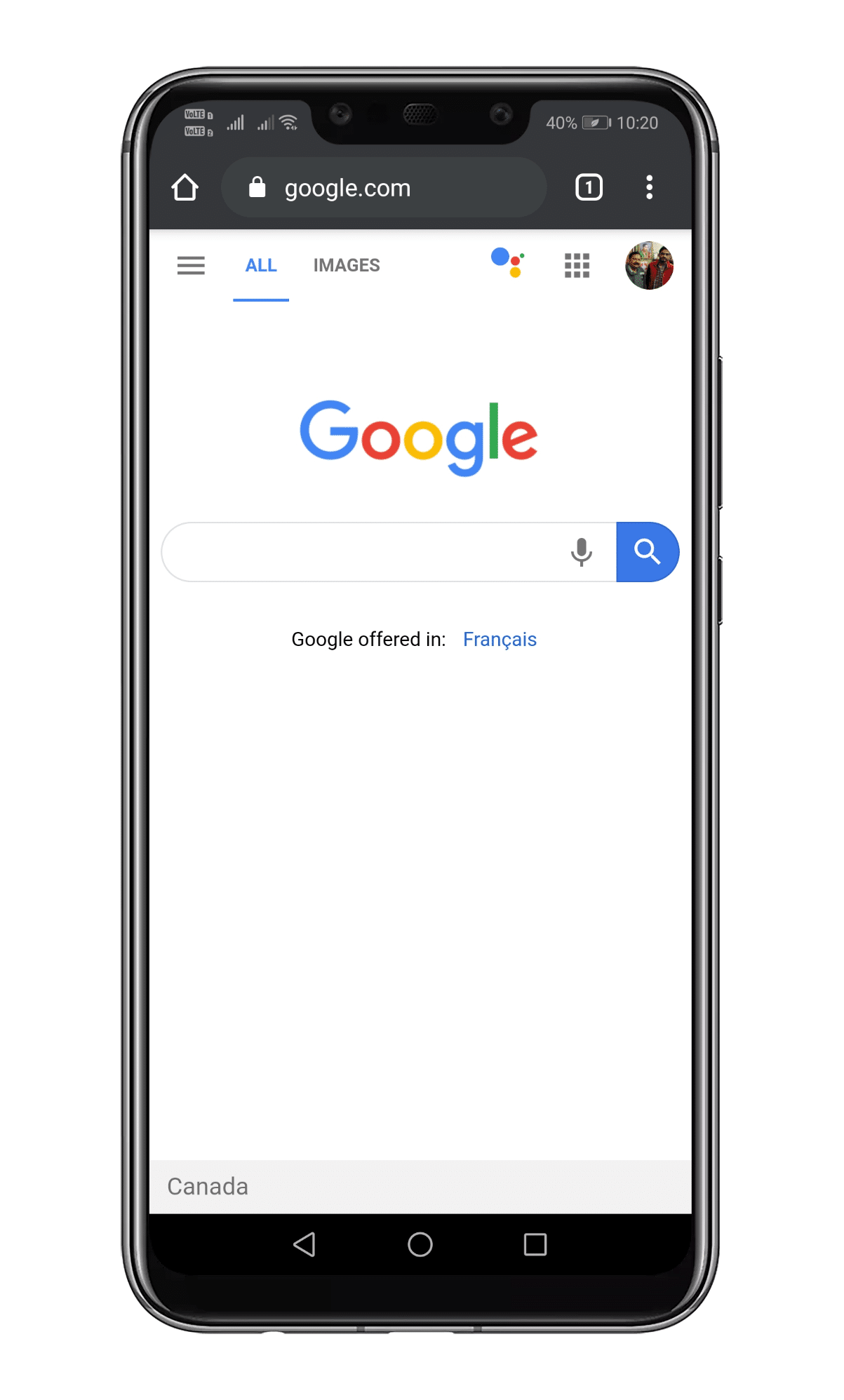
2. lépés: Az URL-sávba írja be: 'Chrome://flags'.
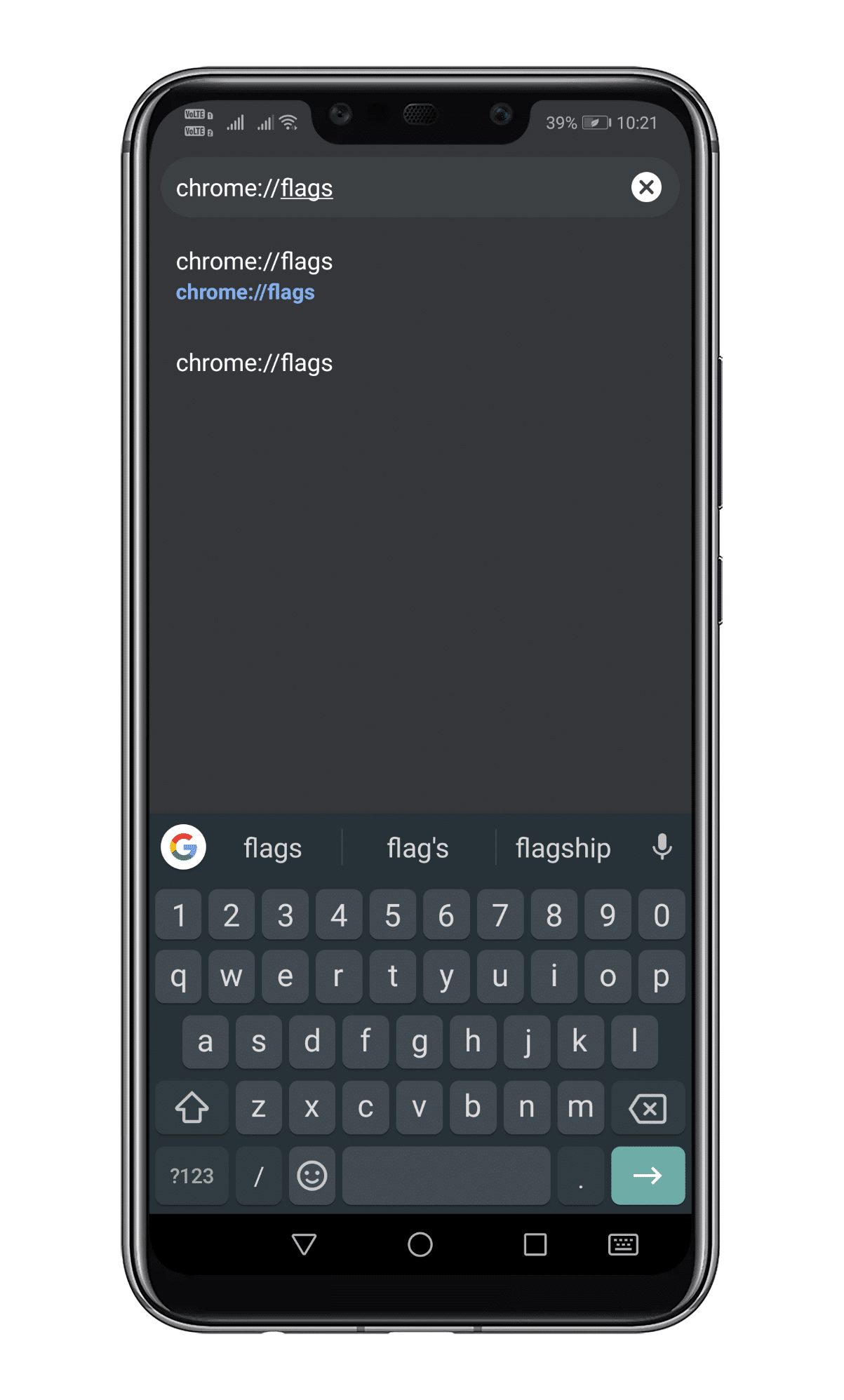
3. lépés: A következő oldalon keresse meg a következő karakterláncot –
#context-menu-search-with-google-lens
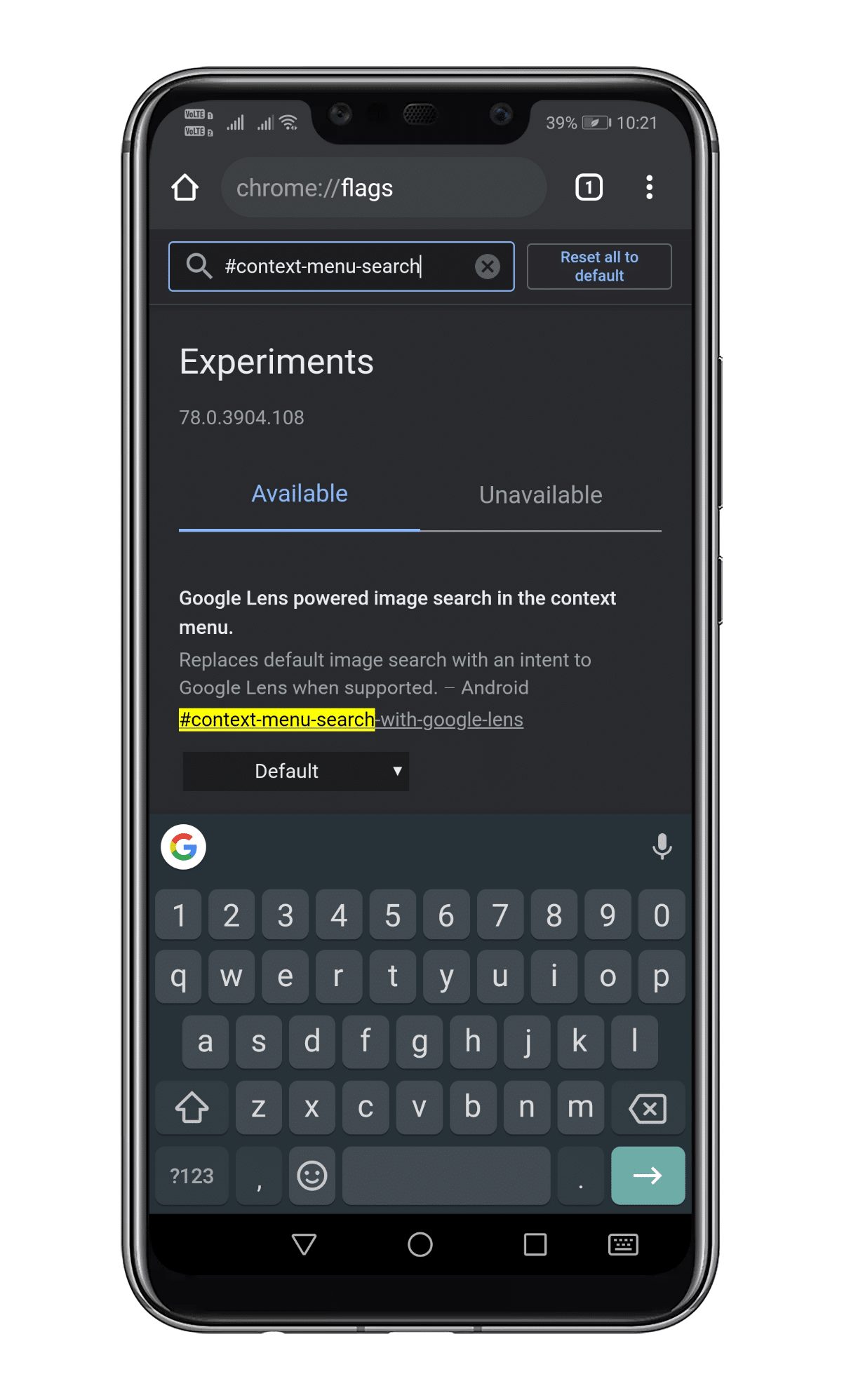
4. lépés: A legördülő menüből válassza ki az „Engedélyezve” lehetőséget, majd érintse meg az „Újraindítás most” gombot.
5. lépés: Koppintson hosszan bármelyik képre, és válassza a „Keresés a Google Lens segítségével” lehetőséget.
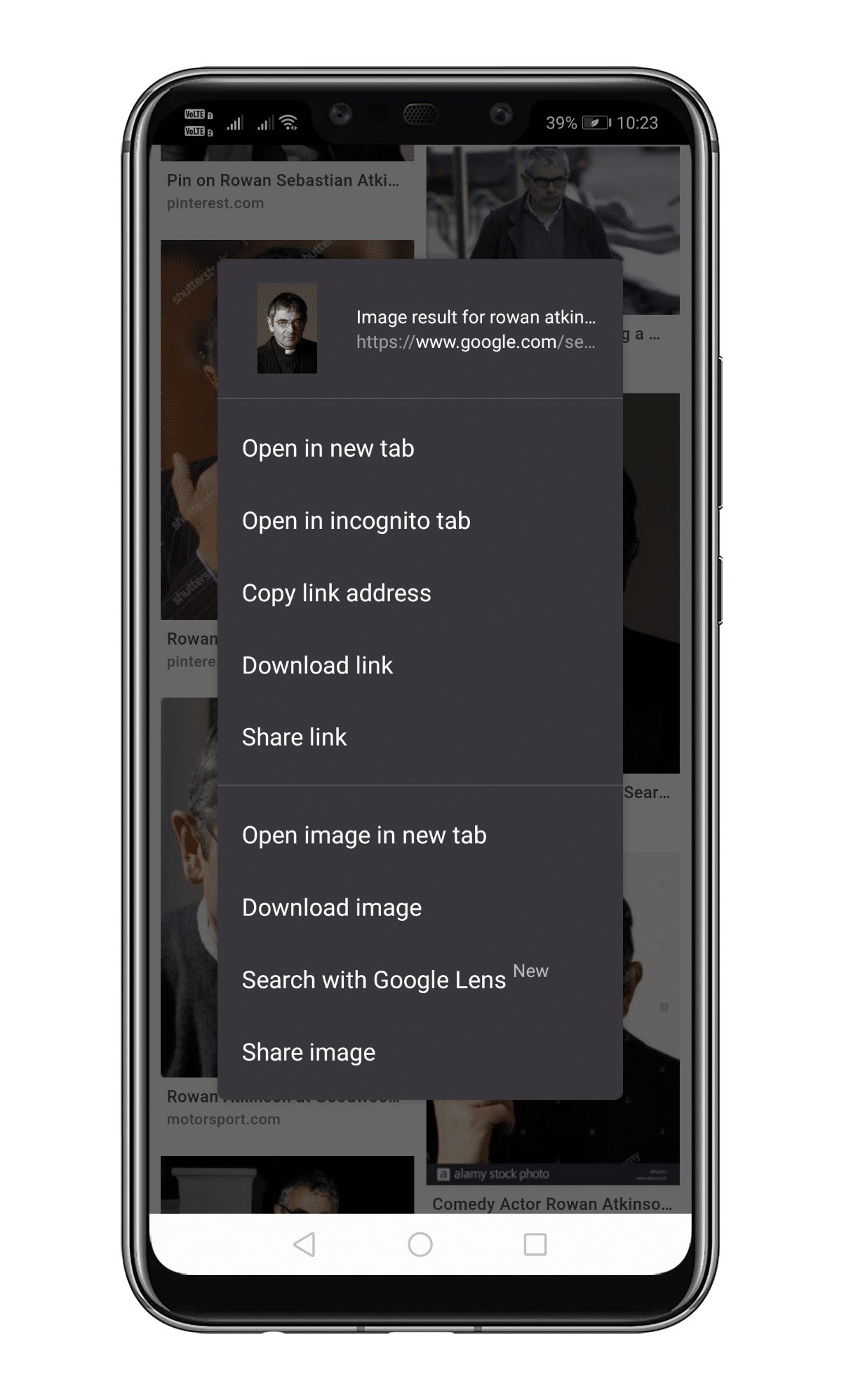
6. lépés: Megnyílik a fénykép a Google Lensben. Megmutatja a fénykép részleteit.
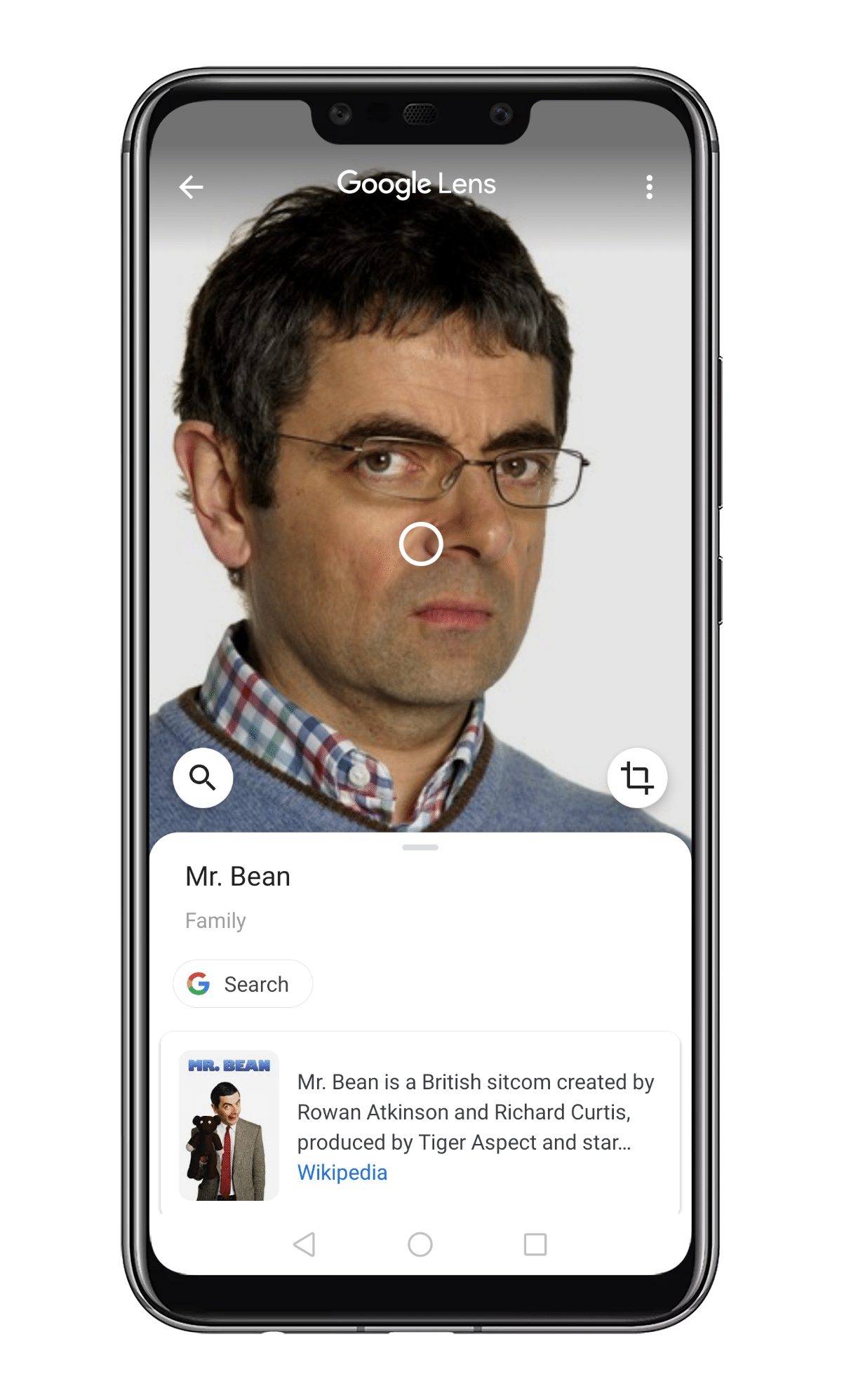
7. lépés: Ha a fényképén van vásárlási elem, akkor a vásárlási részben megjelennek a vásárlási linkek.
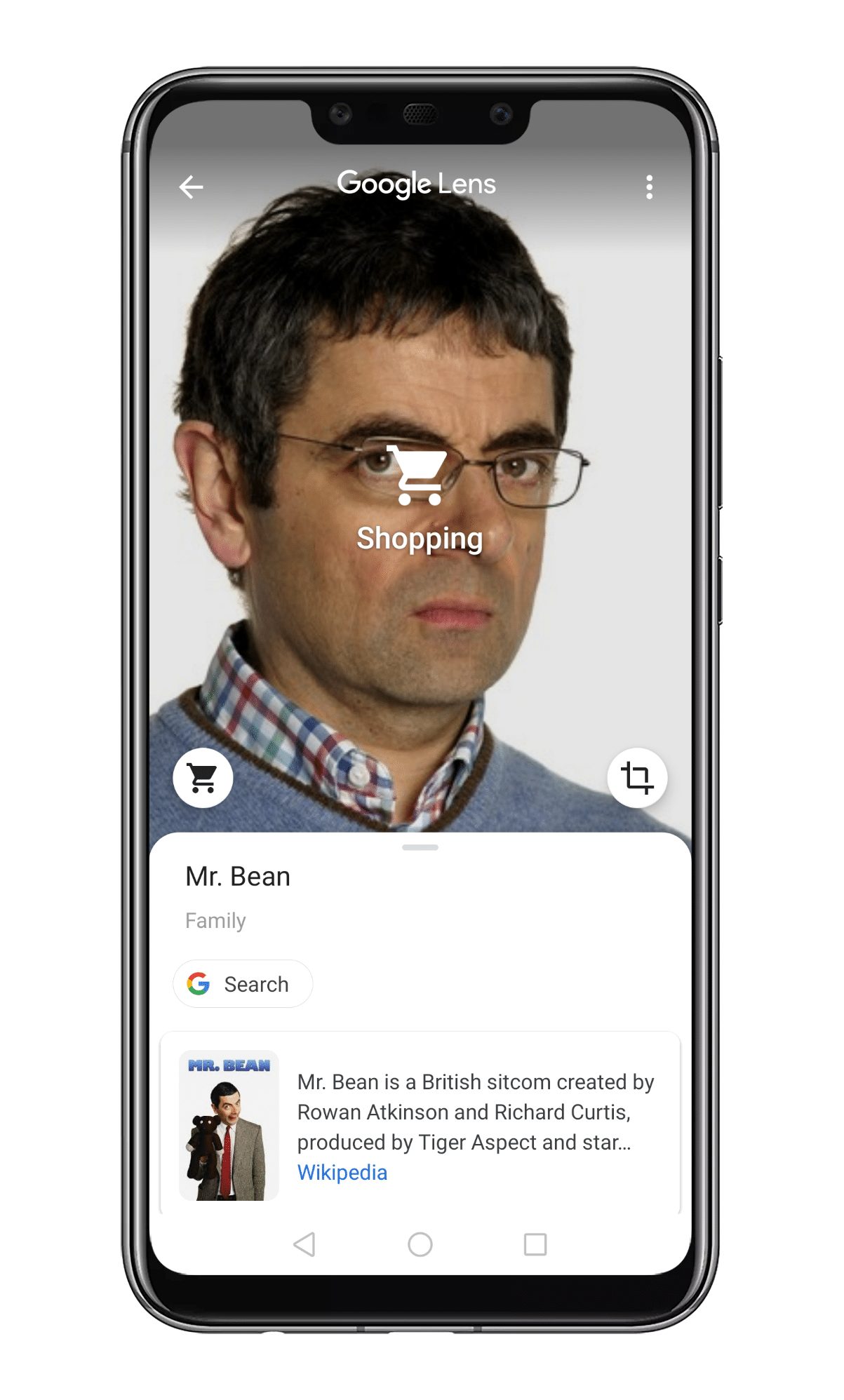
8. lépés: Lehetőség van a kép szövegének megragadására (OCR)
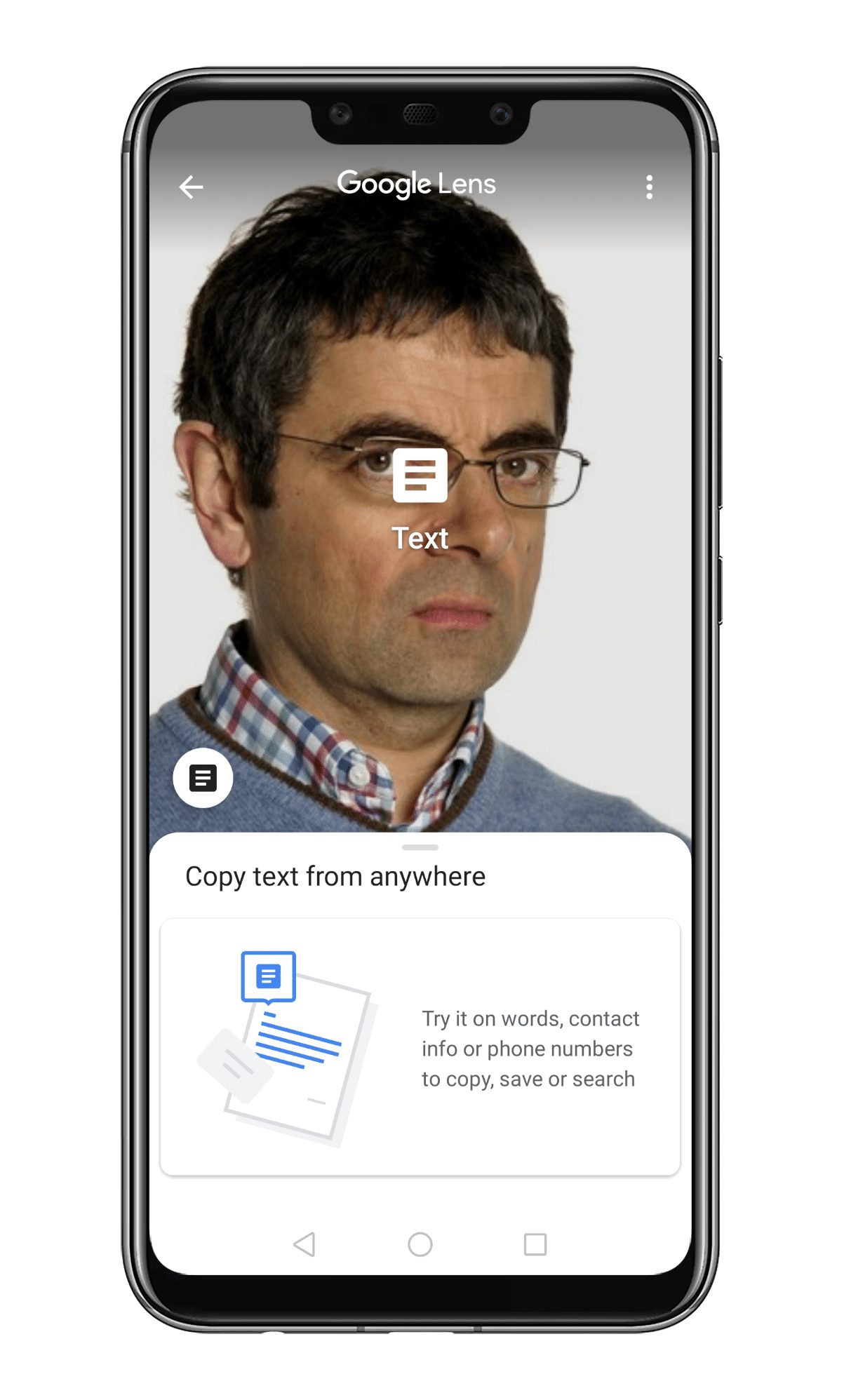
9. lépés: Ha le szeretné fordítani a képre írt szöveget, válassza ki a „Fordítás” gombot.
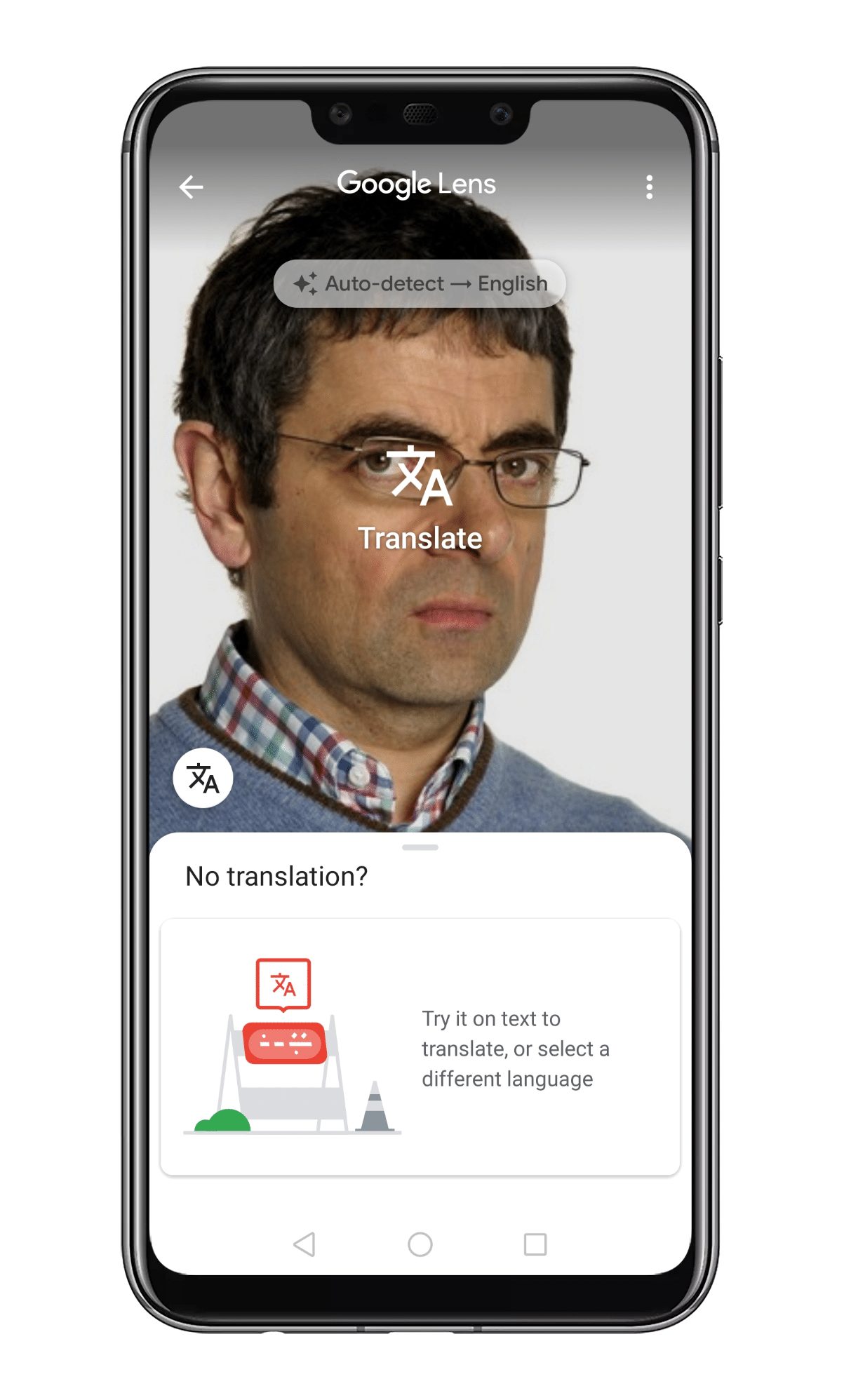
Ez az! Kész vagy. Így használhatja a Google Lens fordított képkeresőjét a Chrome böngészőből Androidon.
Tehát ez arról szól, hogyan használhatja a Google Lenst közvetlenül a Chrome böngészőből Androidon. Remélem, ez a cikk segített Önnek! Oszd meg barátaiddal is.





